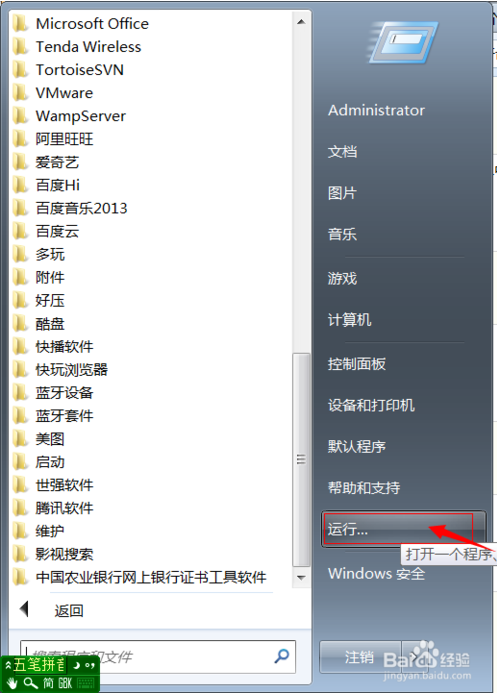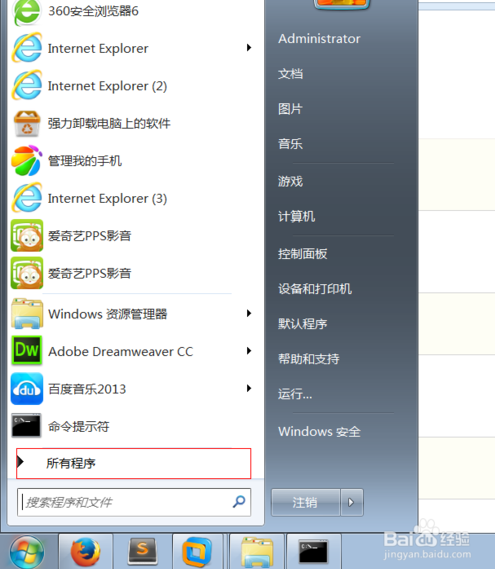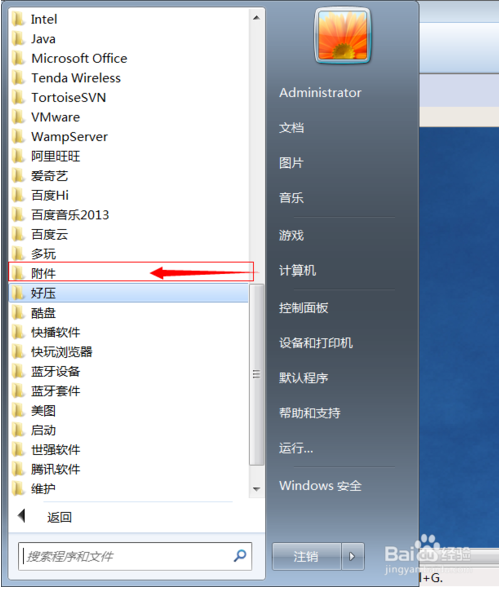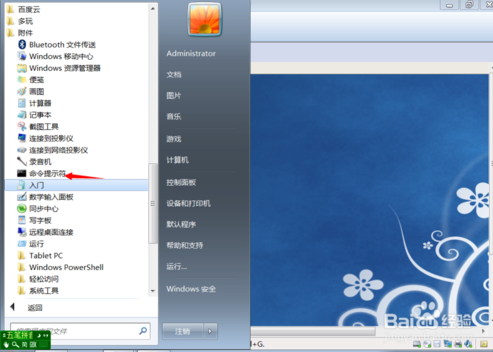Windows系统中常常会用到命令行窗口,那么我们该如何打开命令行窗口?接下来,小编为大家介绍两种实用的打开命令行窗口的技巧,再也不必担忧如何打开命令行窗口的烦恼了。
第一种打开方法
1.点击自己的电脑中的开始菜单,在菜单中找到运行
2.点击运行菜单进入电脑的运行命令窗口,在运行窗口的输入框中可以输入应用的名称或应用的文件名输入完成之点击确定电脑就会自动找到当前电脑path环境中相关的应用执行,前题是输入的应用名称必须丰硕
3.在运行窗口的输入框中输入CMD然后在窗口的左下角有一个确定按钮鼠标点击它就可以打开window的一个命令窗口了。当然在输入CMD之后按键盘上的回车键也可打开命令窗口。
4.进入命令后如果对命令不懂的话可用help命令来显示出所有命令
第二种打开方法
1.依旧是点击电脑的开始图标, 然后在开始菜单中有一个所有程序菜单把鼠标称上去或点击都可
2.在所有程序列表中拖动右边的滚动条直到找到附件
3.鼠标点击附件然后在附件列表中找到命令提示符点击命令提示符就可以打开命令行窗口了
上述方法就是针对打开命令行窗口的解决方法,有两种解决方案哦,你会了吗?
今天的文章计算机 窗口打开的方法,如何打开命令行窗口?两种实用的方法介绍分享到此就结束了,感谢您的阅读。
版权声明:本文内容由互联网用户自发贡献,该文观点仅代表作者本人。本站仅提供信息存储空间服务,不拥有所有权,不承担相关法律责任。如发现本站有涉嫌侵权/违法违规的内容, 请发送邮件至 举报,一经查实,本站将立刻删除。
如需转载请保留出处:https://bianchenghao.cn/66810.html